如何启动组装电脑的U盘快捷键
组装电脑成功点亮只是第一步,真正发挥其潜力往往从安装操作系统开始,而使用U盘启动安装程序是最便捷高效的方式,掌握正确的启动快捷键,能让你跳过繁琐的BIOS设置,快速进入安装环境,本文将详细解析主流品牌主板的U盘启动快捷键,并提供实用操作指南。
启动快捷键的核心原理与价值 组装电脑不像品牌整机有统一规范,其启动快捷键取决于主板厂商的设计,当按下电源键后的短暂瞬间(通常仅数秒),系统会检测用户是否按下特定按键,若有,则直接跳转至引导设备选择菜单(Boot Menu),在此界面选择你的U盘即可优先启动,这比进入完整BIOS界面修改启动顺序更快捷直观,尤其适合频繁重装系统或使用不同维护工具的场景。
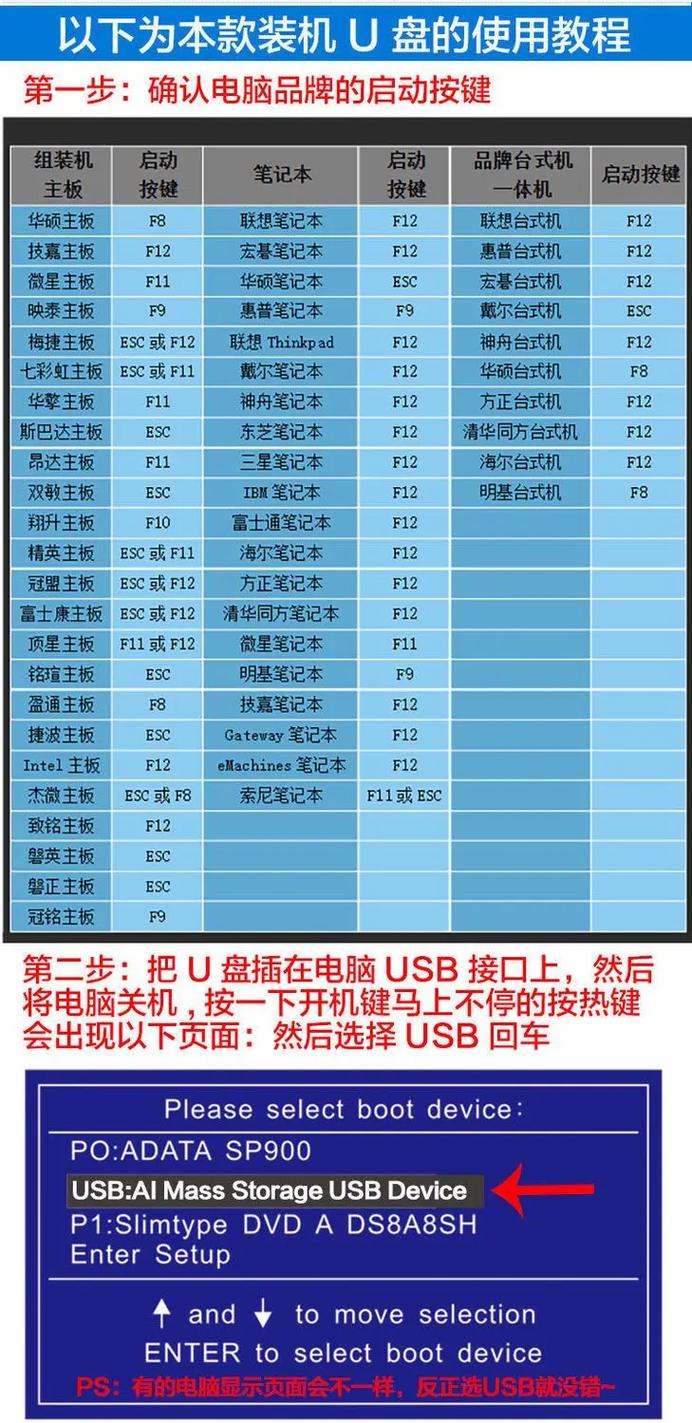
主流主板品牌U盘启动快捷键速查 以下是组装机领域常见主板品牌的启动快捷键(开机后立即连续点按,非长按):
- 华硕 (ASUS): 最常用的是
F8键,部分较新型号或特定系列可能使用ESC或F11。 - 微星 (MSI): 普遍使用
F11键。 - 技嘉 (GIGABYTE): 主要使用
F12键。 - 华擎 (ASRock): 常用
F11键。 - 七彩虹 (Colorful): 通常为
F11键。 - 铭瑄 (MAXSUN): 常用
F11键。 - 映泰 (BIOSTAR): 多为
F9键。 - 昂达 (ONDA): 常用
F11键。 - 梅捷 (SOYO): 多为
ESC或F11键。 - 英特尔 (Intel) 原装主板: 多为
F10键。
重要提示:
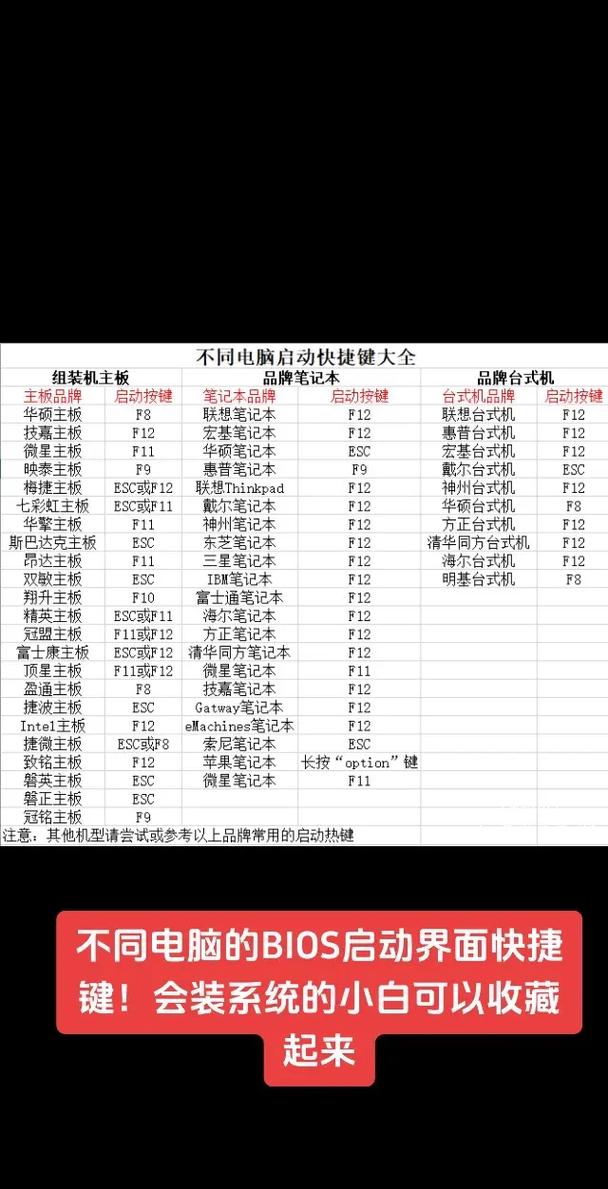
- 开机时机是关键: 按下电源键后立刻开始连续点按目标键,直至进入引导菜单。
- 新机型趋势: 部分采用UEFI BIOS的新主板,启动菜单快捷键可能略有不同,
F8,F11,F12,ESC是最常见的,若不确定,可快速尝试这几个键。 - 物理位置: 建议将U盘插入主板后部的USB接口(尤其是USB 2.0黑色接口),避免前置面板或USB 3.0(蓝色接口)可能存在的兼容性问题。
操作步骤详解
- 制作可启动U盘: 使用微软官方工具或Rufus等软件,将系统镜像(如Windows ISO)写入U盘,确保其具备引导能力,这是前提。
- 连接U盘: 关闭电脑,将制作好的启动U盘插入电脑主板后部的USB接口。
- 开机与按键: 按下主机电源键,屏幕亮起瞬间,立刻开始连续点按(非长按)你主板对应的启动快捷键(参考上方列表),手指保持快速、有节奏的敲击。
- 进入引导菜单: 成功操作后,屏幕通常会显示一个简易列表(Boot Menu / Boot Option Menu),列出当前检测到的所有可启动设备(硬盘、U盘、光驱等)。
- 选择U盘: 使用键盘方向键(↑ ↓)高亮选中你的U盘设备(名称通常包含USB、U盘品牌名如SanDisk、Kingston,或显示“UEFI: [你的U盘名]”)。新主板优先选择带有“UEFI”前缀的U盘项。
- 确认启动: 按
Enter键确认选择,系统将从U盘启动,进入Windows安装程序或PE维护环境界面。
常见问题与解决思路
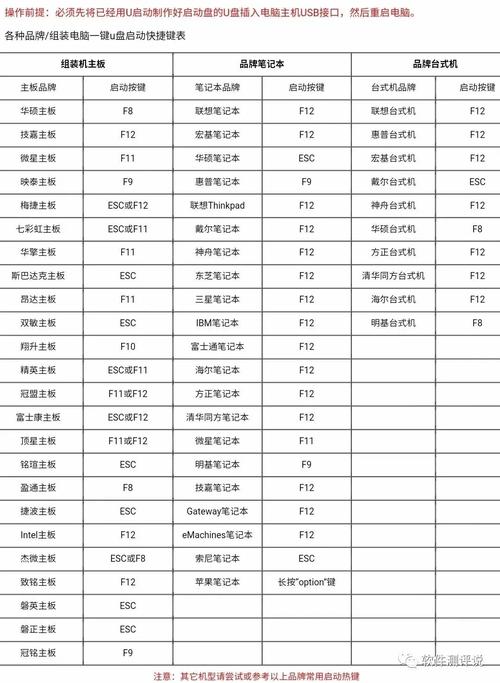
- 快捷键无效?
- 检查时机与频率: 是否在开机瞬间就开始快速、多次点按?错过时机或按得太慢是主因。
- 尝试备选键: 若常用键无效,快速轮询
F8,F11,F12,ESC,DEL(后者可能进BIOS)。 - USB接口: 换到主板后部其他USB接口,特别是USB 2.0口。
- U盘问题: 确认启动盘制作成功(可在其他电脑测试),或尝试更换U盘。
- 主板设置: 极少数情况需先进BIOS(通常按
DEL或F2),确认Fast Boot(快速启动) 处于关闭状态(Disabled),或USB相关启动项未被禁用。
- U盘在列表中不显示?
- 接口重插: 拔下U盘,重启电脑,在出现主板Logo时再插入U盘,有时能被识别。
- BIOS设置: 进入BIOS/UEFI(按
DEL或F2),在Boot选项卡下:- 检查
USB相关启动支持是否开启(Enabled)。 - 尝试开启/关闭
CSM(Compatibility Support Module) 或Legacy Support选项(这会影响传统BIOS与UEFI启动模式)。 - 查看
Secure Boot(安全启动) 状态,有时需暂时禁用或设置为Other OS。
- 检查
- U盘格式: 确认启动盘制作时选择的分区格式(GPT/UEFI 或 MBR/Legacy)与主板当前启动模式兼容,制作工具通常提供对应选项。
- 引导菜单显示混乱或无法选择? 可能是键盘未及时响应,确保使用PS/2接口键盘或质量可靠的USB键盘,并在开机前就连接好。
个人观点: 熟练掌握U盘启动快捷键是组装电脑用户必备的实用技能,它能显著提升系统安装与维护效率,与其在BIOS中费力寻找设置项,不如记住那关键几秒的点按,花几分钟了解自己主板的“通关密码”,未来装机路上将畅通无阻,遇到问题优先排查U盘制作质量和接口连接,大部分困扰都能迎刃而解。


